当电脑长时间不使用的话就会自动进入到锁屏界面中,这时就会显示锁屏壁纸,有小伙伴想要更换Win11系统的锁屏壁纸却不知道具体该怎么操作,这里小编就给大家详细介绍一下Win11无法更改锁屏图片的解决方法,有需要的小伙伴可以来看一看
我们win11的锁屏界面,在没有使用其他软件的情况下,都是默认的图片,不少用户觉得系统自带的不好看,想要更换自己喜欢的图片,但是无法进行更改,尝试多次都是失败,许多小编面对这种情况都不知道应该如何解决,今天小编就来和广大用户们分享两种解决方法,希望可以给广大用户们带来帮助解决问题。
锁屏图片无法更改解决方法
方法一:
1、双击桌面上的“此电脑”打开,进入到新界面后,将“%ProgramData%MicrosoftWindows”输入到上方地址栏中。
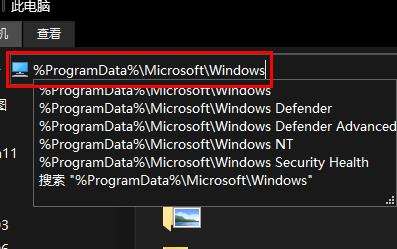
2、然后找到“systemdata”文件夹,最后将其中的内容全部清除掉即可。
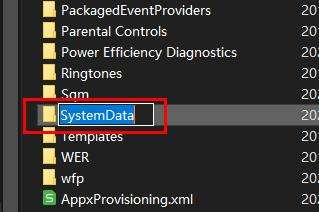
方法二:
1、“win+R”快捷键开启运行,输入“regedit”回车打开。
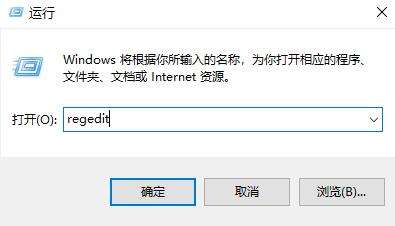
2、进入到注册表编辑器界面后,将“HKEY_CURRENT_USERSoftwareMicrosoftWindowsCurrentVersionExplorer”复制粘贴到上方地址栏中并回车定位到此。
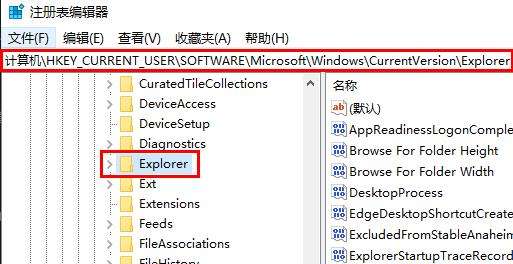
3、右击右侧空白处,选择“新建”一个“DWORD(32位)值”。

4、将其命名为“NoSaveSettings”,然后双击打开,最后将窗口中的“数值数据”设置为“1”,点击确定保存即可。
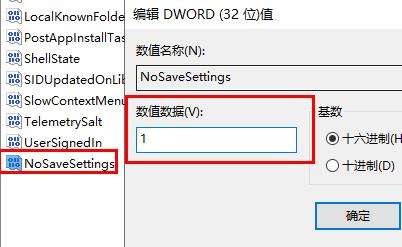
以上就是win11锁屏图片无法更改怎么办 win11不能修改锁屏图片解决方法的详细内容,更多请关注0133技术站其它相关文章!








